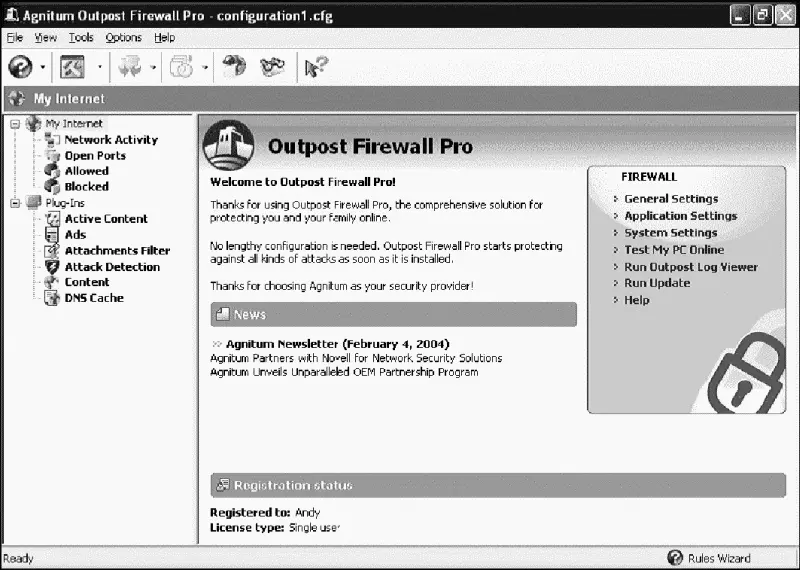Если вы всерьез озабочены угрозой вторжений на ваш компьютер, то рекомендую вам прибегнуть к помощи программы Outpost Firewall ( http://www.agnitum.ru). Вообще-то эту программу можно приобрести и в составе «комбайна». Security Suite, подобного уже знакомым нам наборам от Касперского или Symantec. Однако изначально Outpost был просто брандмауэром, а все антивирусные и антирекламные примочки появлились в нем лишь год назад.
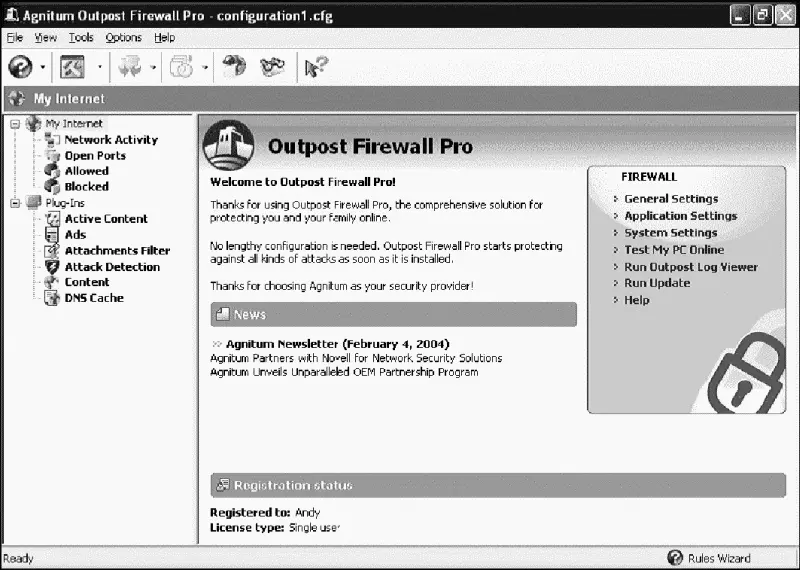
Outpost
Как и в случае с другими файрволлами, оптимальным режимом работы Outpost является «обучающий» – программа будет регулярно спрашивать вас, разрешить или нет доступ к Сети тому или иному приложению. При однозначном ответе «Да» в дальнейшем Outpost не будет мучить вас вопросами, однако можно разрешить лишь однократный допуск приложения к заветному каналу, оставив окончательное решение ее судьбы на потом. Помимо обучающего режима, существует еще три: режим разрешения – (соединяться с Интернетом разрешено любым программам, за исключением внесенных в «черный список»), режим запрещения (блокируется доступ к Сети любых программ, за исключением внесенных в «белый список») и режим бездействия (приостановка работы файрволла).
После установки программа автоматически создает правила доступа для большинства популярных программ – в Outpost уже имеется большая библиотека «шаблонов». Так что в большинстве случаев вам даже не придется мучительно думать, пускать в Сеть тот или иной модуль или нет. Во всяком случае, при общении с Norton Internet Security это пришлось бы делать гораздо чаще…
Помимо своих прямых обязанностей (фильтрация входящего и исходящего трафика, контроль за запущенными программами) Outpost способен блокировать рекламные вставки на веб-страницах, а в случае необходимости – и ограничивать доступ к «опасным» сайтам. Интересно, что Outpost, в отличие от большинства своих коллег, может обучаться новым трюкам с помощью дополнительных модулей-плагинов. В том числе и созданных сторонними разработчиками. Около десятка самых удачных плагинов встроено в Outpost изначально, другие можно скачать и установить дополнительно.
Кроме платной версии Pro, существует еще и бесплатная модификация Outpost, лишенная ряда важных, но не принципиальных возможностей, – например, она не умеет блокировать рекламу, создавать «расширенные» правила и так далее.
К сожалению, Outpost программа платная.
Прогулка по Сети: Браузер Internet Еxplorer
«Для прогулки по дорожкам нужны клевые сапожки», – пела в далеких шестидесятых Нэнси Синатра. Для прогулки же по паутине нам сапожки не нужны, а вот специальная программа понадобится. Называется она «браузером», то есть, в переводе от Microsoft, «обозревателем». Но лично у меня это слово вызывает в памяти разве что фигуры древних богатырей тележурналистики вроде Генриха Боровика и Фарида Сейфуль-Мулюкова, так что пусть эта программа все-таки останется в нашей книжке «браузером».
Самое приятное, что искать, закачивать и устанавливать браузер нам не придется – он и так уже встроен в Windows. Называется эта программа Internet Explorer. И даже если в дальнейшем вы соберетесь изменить ей с другими программами, наше знакомство стоит начать именно с «ослика IE».
Точнее – с двух осликов, в зависимости от того, какая версия операционной системы установлена на вашем компьютере. Если Windows XP, то работать мы будем с шестой версией программы, пусть и не самой умелой, но зато давно прирученной. Если же вы – один из немногочисленных пока пользователей Windows Vista, то вас уже ждет и бьет копытами скаковой ослик новой модели, Internet Explorer 7. Он пока молод и диковат (особенно на первый взгляд) и на своего прямого предка почти не похож... Однако умеет многое из того, что его собрату и не снилось! Кстати, установить IE 7 можно и на Windows XP, бесплатно скачав эту программу с сайта Microsoft (например, с помощью системы Windows Update, o которой мы уже говорили раньше). Настоятельно рекомендую вам это сделать, даже если вы не планируете переход на Vista!
В Windows встроены и другие полезные программы для работы с Интернетом: почтовик Outlook Express (или Почта Windows, как называется эта программа в Windows Vista), программа для быстрого обмена сообщениями Windows Live Messenger...Но для начала научимся работать с браузером. Долго искать его не придется: либо на Рабочем столе, либо на Панели быстрого доступа, либо в меню Пуск вы обязательно обнаружите значок с синей буквой e. Только прежде, чем щелкнуть по кнопке, не забудьте соединиться с Интернетом. Для простоты будем считать, что к Сети вы уже подключены – неважно, по медленному модемному каналу, по выделенной линии или через беспроводное соединение GPRS. Итак, вернемся к браузеру.
Читать дальше
Конец ознакомительного отрывка
Купить книгу